Při práci v Excelu s pokročilými řídicími panely pro rozpočty, výdaje, zadávání dat atd. může být nutné automatizovat několik výpočtů pomocí logických testů. Zde vám pomůže vzorec Excel IF-THEN.
Příkazy IF-THEN se již dlouho používají v programování jako logický test. Mnoho pokročilých a intelektuálních počítačových programů obsahuje tisíce příkazů IF-THEN.
Microsoft nabízí stejné podmíněné programování výpočtů prostřednictvím vzorce IF-THEN v Excelu. Pomocí tohoto vzorce IF-THEN Excel můžete automatizovat své excelové tabulky, kde operátor zadávání dat jednoduše zadá hodnotu nebo text a pracovní list aplikace Excel sám vyplní potřebné podrobnosti, provede výpočty během několika sekund a poskytne vám konečný výstup potřeba.
Připojte se ke mně, když níže vysvětlím definici vzorce Excel IF-THEN, případy použití vzorce Excel IF-THEN a jak sami napíšete vzorec IF-THEN v Excelu bez jakékoli externí pomoci. Nakonec se stanete zkušeným uživatelem Excelu pro logické testování IF-THEN.
Co je vzorec Excel IF-THEN?
Vzorec IF-THEN v Excelu není nic jiného než široce používaná funkce IF knihovny vzorců Excelu. Protože testuje danou logiku a provádí akce založené na logice, je široce známý jako vzorec IF-THEN Excel.
Pomocí tohoto vzorce můžete logicky porovnávat hodnoty ve více buňkách aplikace Excel. Pokud vzorec platí pro logiku, Excel zadá text, vypočítá hodnotu, naformátuje buňky a tak dále. Akce THEN závisí na vaší kreativitě v excelových listech. Vzorec IF-THEN je kompatibilní s mnoha logickými testy a dalšími vzorci, včetně následujících:
- < (méně než)
- > (více než)
- >= (více než nebo rovno)
- = (rovná se)
- <> (nerovná se)
- <= (menší nebo rovno)
- POKUD s AND
- Vnořené IF
- POKUD s NEBO
- POKUD s XOR
- POKUD s NE
- IFS pro komplikovanou logiku
Jak funguje vzorec Excel IF-THEN?
Fungování vzorce IF-THEN Excel je poměrně jednoduché. Pokud dokážete přesně dodat některá data, jako je argument IF podporovaný logickým testem a výstupními instrukcemi v pořadí, které Microsoft Excel přijímá, neměli byste čelit žádným problémům.
Podívejte se tedy na konstrukci funkce níže a pochopte její různé argumenty:
Jednoduché vysvětlení vzorce je následující:
=IF(logický test je pravdivý, pak udělejte to, co bylo požadováno, jinak udělejte něco jiného, co bylo požádáno)
Na základě výše uvedeného zjednodušení vzorce Excel IF-THEN najdete níže jeho skutečnou syntaxi pro každou verzi Excelu pro stolní počítače včetně webové aplikace Excel:
=IF(váš logický_test, vaše hodnota_pokud_pravda, vaše [hodnota_pokud_nepravda])
Výše uvedená funkce pro příkaz IF-THEN v Excelu je poměrně jednoduchá. Nyní níže zjistěte, jak napsat vzorec IF-THEN v Excelu ve skutečném excelovém listu s čísly, hodnotami a textem:
- Nejprve vytvoříte několik záhlaví sloupců, abyste zmínili nějakou hodnotu, jména, úkoly, čísla atd.
- Poté zadáte skutečná data z terénních zpráv nebo jiných aplikací.
- Nyní si vyberete cílovou buňku, kde potřebujete výsledek logického testu provedeného vzorcem Excel IF-THEN.
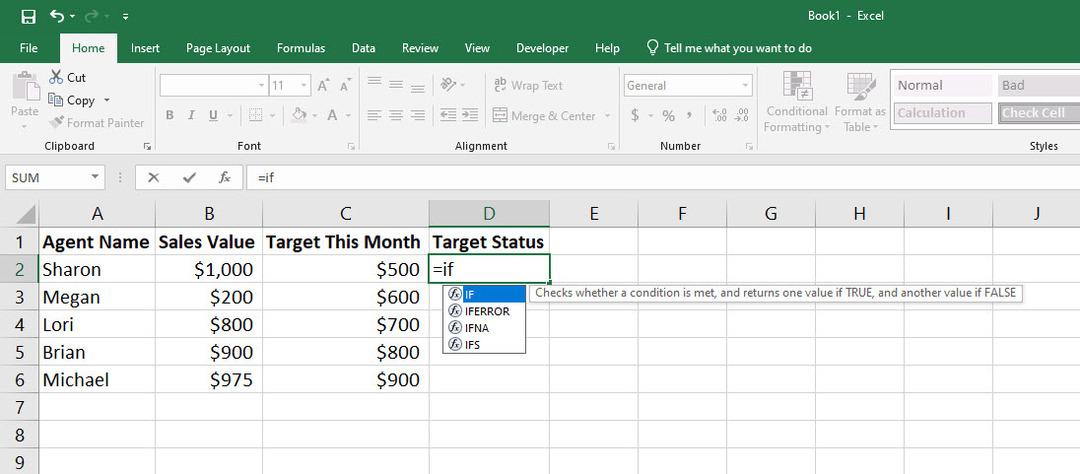
- Zadejte rovnítko (=) a poté zadejte LI.
- Nástroj pro návrh vzorců aplikace Excel zobrazí všechny dostupné funkce KDYŽ pro aktuální desktopovou nebo webovou aplikaci Excel.
- Poklepejte na první výsledek funkce KDYŽ a editor vzorců zobrazí řízenou cestu pro zadání jedné nebo více podmínek, které mají být splněny. podle referenční buňky, text/hodnoty, které se mají zadat, pokud je podmínka pravdivá, a hodnoty/texty, které se mají zobrazit, pokud je logický test negativní.
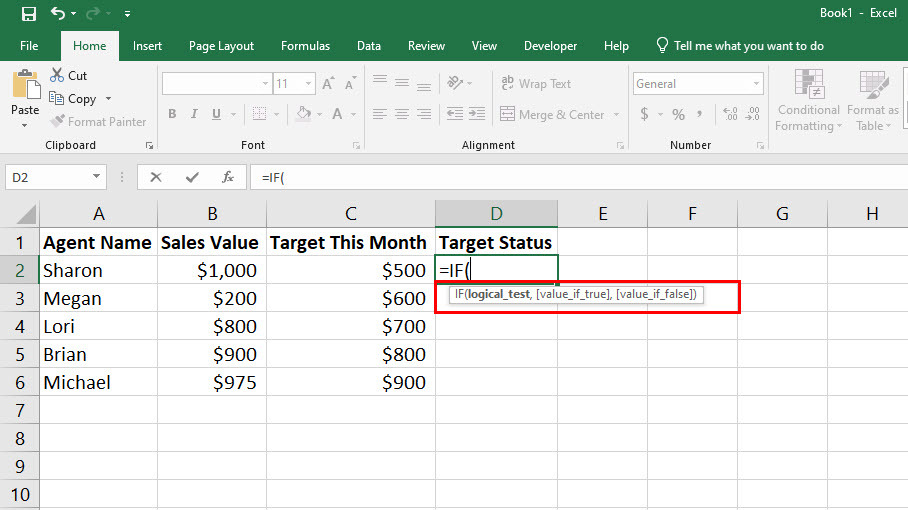
- Argumenty a výsledné hodnoty musíte zadat v krocích, jak je uvedeno výše na obrázku příkladu vzorce.
- Nejprve poskytnete logický test jako Hodnota prodeje je větší nebo rovno nebo menší než Cíl tento měsíc záhlaví sloupce.
- Pokud je vaše logická podmínka pro Excel přijatelná, budete moci zadat Value_if_True data.
- Podobně, pokud je tato část přijatelná, můžete zadat Value_if_False data.
- Pokud zadáváte jakýkoli text jako Value_if_False a Value_if_True, ty ponechte v uvozovkách. Případně, když musíte zadat jiný vzorec pro Value_if_True a Value_if_False, nenechávejte vzorce v uvozovkách.
- Jakmile vše ve funkci vypadá podle výše uvedené syntaxe, uzavřete vzorec uzavírací závorkou.
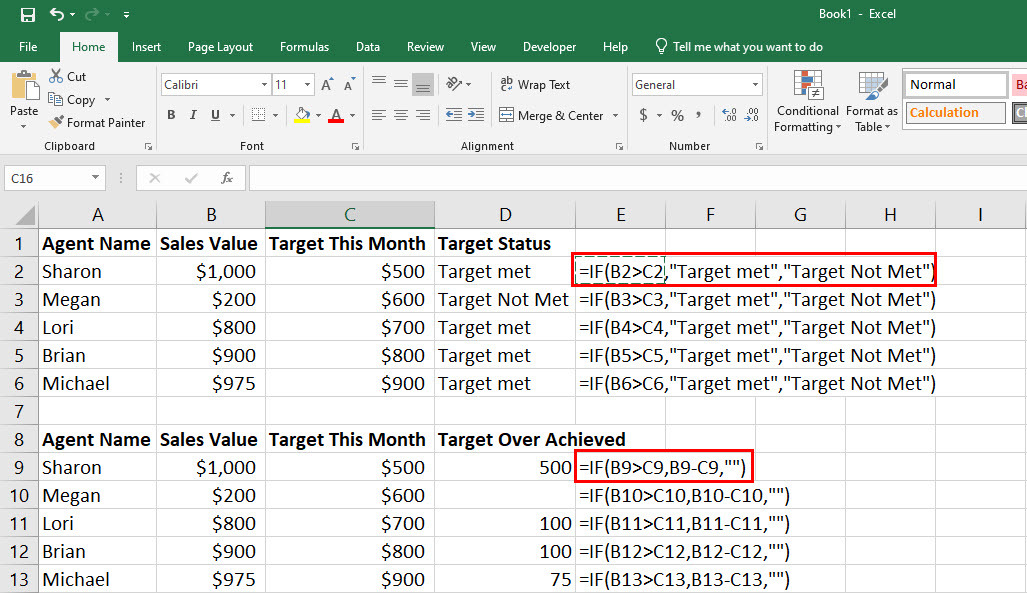
- Udeřil Vstupte abyste dosáhli očekávaných výsledků.
Zatím jste dostali odpověď na svou otázku: „Jak napíšete vzorec IF-THEN v Excelu? Pro jednoduché případy vzorců Excel IF-THEN by to tak být nemělo je pro vás náročné zadat syntaxi s vhodnými logickými podmínkami, pak hodnoty, když je logický test pravdivý, a potom hodnoty, když logický test není pravda.
Poslední argument této funkce je však volitelný. Pokud není pro odkaz na buňku splněna logická podmínka, můžete nechat cílovou buňku prázdnou pro snazší identifikaci, a to zadáním pouze v uvozovkách, nejsou potřeba žádné hodnoty.
Nyní jste připraveni dozvědět se více skutečných případů použití vzorce IF-THEN v Excelu, takže získáte jasnou představu o tom, kam přesně se vzorec Excel IF-THEN hodí.
Kdy použít vzorec IF-THEN v Excelu
1. Hodnocení studentů nebo uchazečů o zaměstnání
Řekněme, že máte tabulku s tisíci známkami studentů nebo uchazečů o zaměstnání, které jste získali v konkurenčním testu. Nastavili jste procento pro limit užšího výběru, což je 65 %.
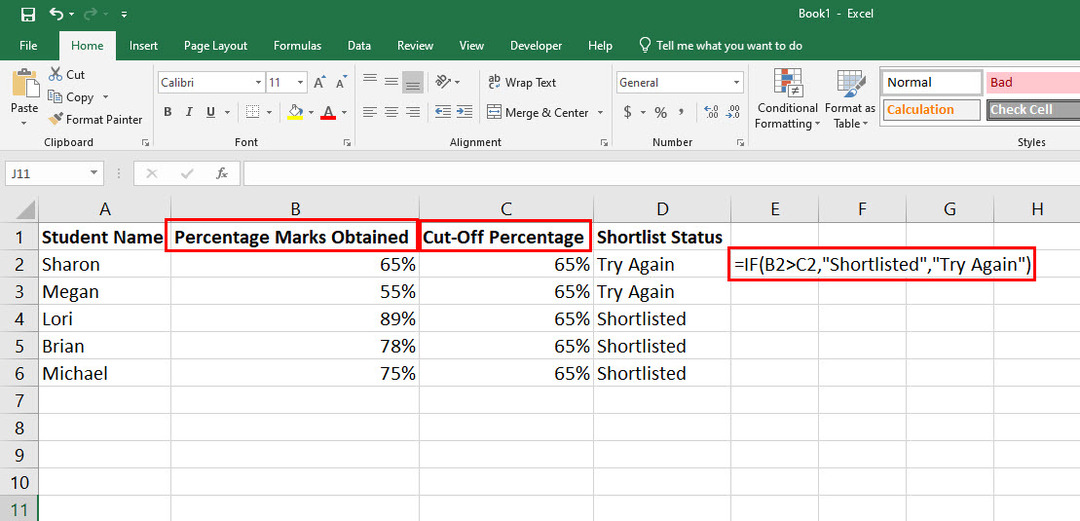
Nyní si nemůžete jednoduše projít procentuální známky každého studenta nebo uchazeče o zaměstnání získané jeden po druhém, abyste vytvořili užší seznam, protože by to zabralo dny a bude zvýšená pravděpodobnost chyb. Místo toho použijte následující vzorec aplikace Excel IF-THEN:
=IF(B2>C2,„Užší seznam“„Zkusit znovu“)
2. Použití matematických operátorů ve vzorci IF-THEN Excel
Můžete použít jednoduchou matematiku, jako je násobení, dělení, sčítání a odčítání v Excelu ve vzorci IF-THEN jako hodnotu pro argumenty Value_if_True a Value_if_False.
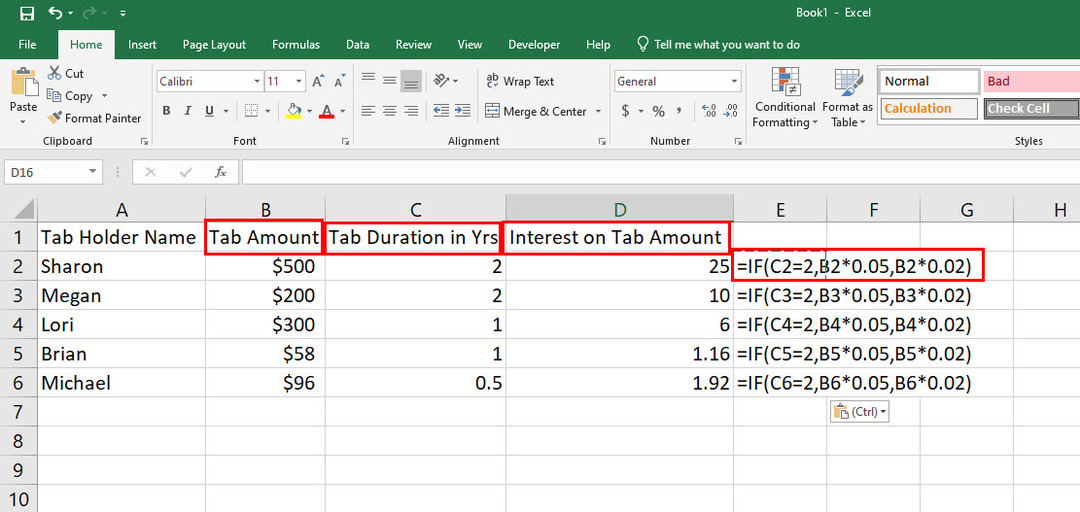
Například musíte účtovat úroky z dlouhodobých karet ve vaší restauraci. Nyní jste se rozhodli účtovat 5% úrok těm, jejichž karty jsou starší než 2 roky, a zbytek budou 2%. Takto bude vzorec IF-THEN vypadat v tomto scénáři:
=IF(C2=2,B2*0,05,B2*0,02)
3. Vzorec Excel IF-THEN s vnořeným vzorcem
Vzorec můžete použít jako částečnou logiku logické podmínky ve vzorci IF-TEHN. Toto je známé jako vnoření jiného vzorce do jiné funkce.
Například potřebujete ohodnotit skupinu studentů z různých středních škol. Tyto studentské skupiny se zúčastnily vědecké výstavy a vaše organizace těmto skupinám udělila známku v závislosti na jejich projektu a prezentaci.
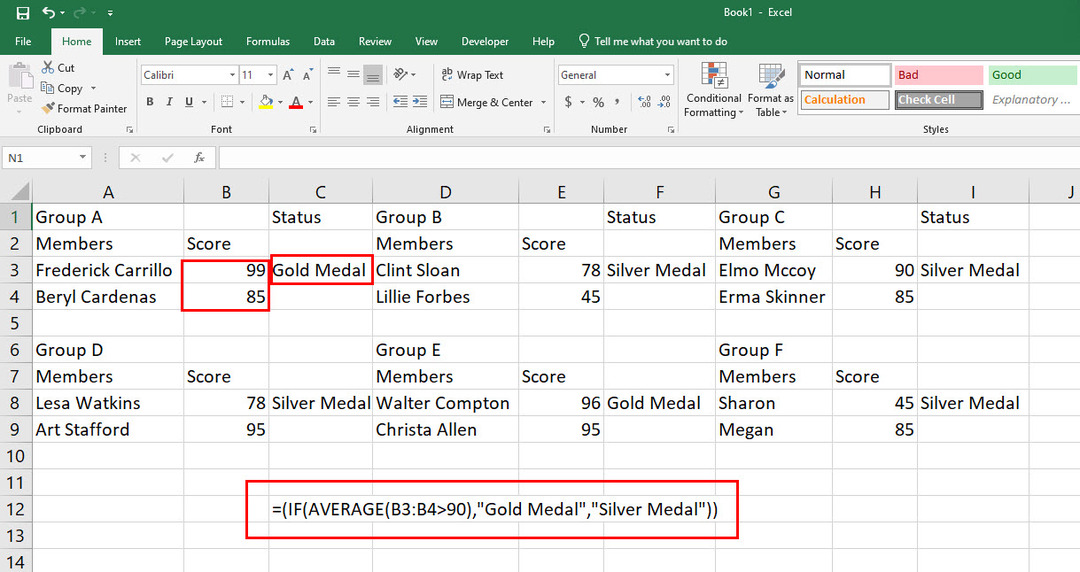
Vezměme si sto školních skupin, které musíte vyhodnotit. Nejlepší možností je následující vzorec IF-THEN vnořený se vzorcem AVERAGE:
=(IF(AVERAGE(B3:B4>90)„Zlatá medaile“„Stříbrná medaile“)))
4. Vzorec IF-THEN v Excelu pro správu zásob
Pokud provozujete malý podnik nebo domácí podnik a považujete za obtížné sledovat skladové zásoby produktů, je to pro vás perfektní vzorec Excel IF-THEN.
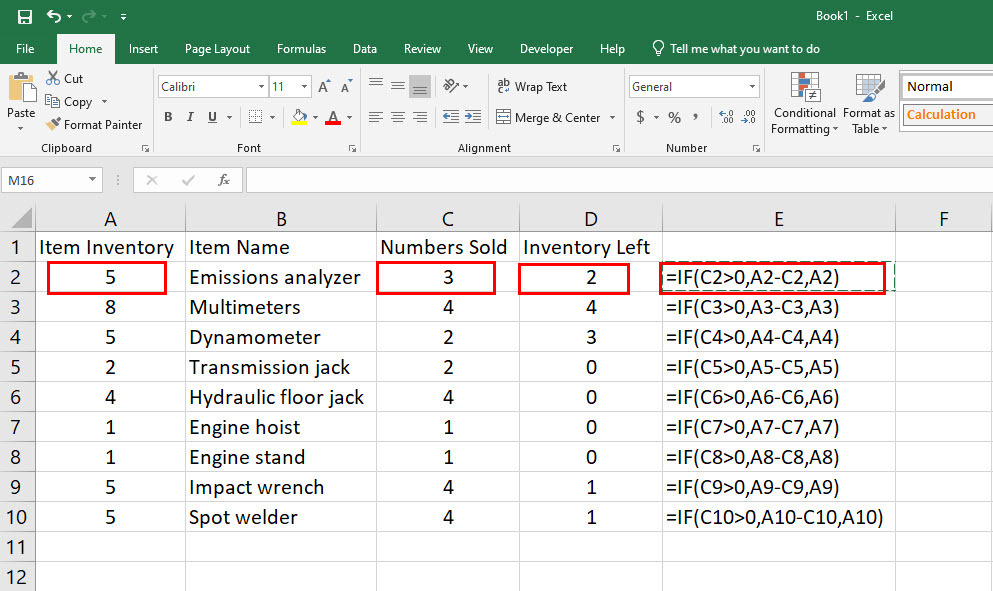
Zde můžete vy nebo váš provozovatel firmy označit produkt jako prodaný. Pracovní list aplikace Excel okamžitě odečte produkt z jeho primární zásoby a zobrazí aktuální zůstatek produktu podle vašich knih. Zde je vzorec, který můžete použít:
=IF(C2>0,A2-C2,A2)
5. Více vzorců IF-THEN Excel v jedné buňce
Excel umožňuje skládat až 64 příkazů IF-THEN do jediné funkce pro vícenásobné výpočty hodnot pro konkrétní rozsahy buněk založené na podmínkách. Podívejte se například na tuto situaci:
Platíte provize obchodním zástupcům za jednotku prodaných vozidel v 50 státech USA. Nyní se sazba provize liší stát od státu.
Uvažujme, že v těchto 50 státech jsou stovky obchodních zástupců. Každý den také prodáte tisíce jednotek vozidel.
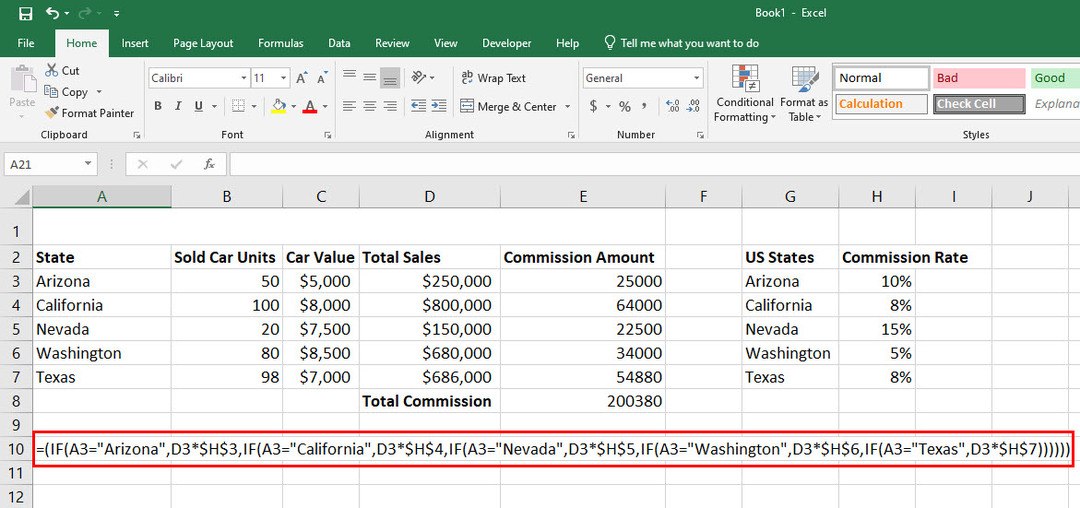
Pak může být výpočet provizí agentů z těchto prodejů automobilů skličující úkol, i když používáte tabulku Excel. Můžete však vnořit až 50 různých podmínek IF-THEN do jednoho vzorce a rychle vypočítat provize získané z různých států. Zde je vzorec, který byste měli použít:
=(IF(A3="Arizona",D3*$H$3,IF(A3="Kalifornie",D3*$H$4,IF(A3="Nevada",D3*$H$5,IF(A3="Washington) ",D3*$H$6,IF(A3="Texas",D3*$H$7))))))
Doposud jste se naučili různé reálné případy použití vzorce Excel IF-THEN, které můžete upravit výše uvedené vzorce založené na přesném scénáři, který potřebujete vyřešit, a použijte je, kdekoli se to hodí vy. Užijte si práci na excelových listech a automatizaci vzorců pomocí příkazů IF-THEN!
Závěr
Nyní víte, jak používat vzorec Excel IF-THEN v jednoduchých až velmi složitých výpočtech v tabulce Excel.
To vám zase pomůže zautomatizovat různé ruční výpočty a konečnou analýzu vašeho excelového listu a ušetřit čas. Nemluvě o tom, že riziku chyby při analýze logických testů na lidech lze předejít použitím vzorce v Excelu IF-THEN.
Nezapomeňte níže komentovat, pokud znáte nějaké jedinečné případy použití vzorce Excel IF-THEN.
Dále se naučte vytvořit kopii listu Excel a kopírovat a vkládat hodnoty bez vzorců v Excelu.